U ovom članku ćete naučiti kako promijeniti i postaviti pozadinu klasičnih odjeljaka, kao i odjeljaka zaglavlja.
1. Zadržite pokazivač miša iznad odjeljka. Gumb za podešavanje odjeljka (ikona zupčanika) pojavljuje se u gornjem desnom kutu. Ovdje možete odabrati Pozadinu odjeljka ili Napredne postavke.
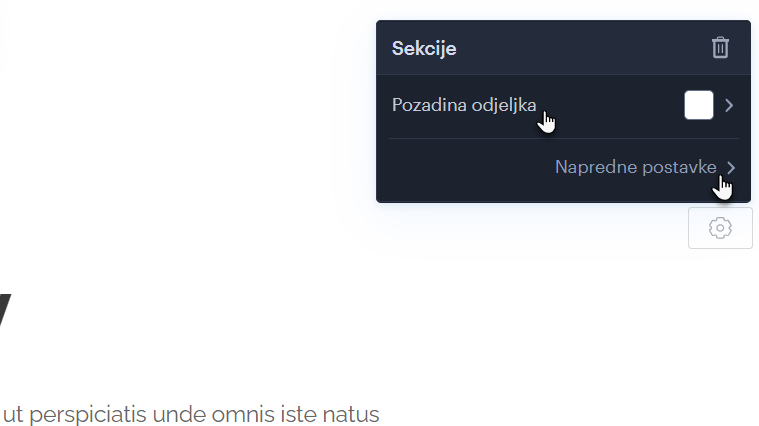
2. Unutar Pozadine odjeljka možete odabrati neku od preporučenih pozadina ili upotrijebiti gumb plus da biste odabrali drugu ili prenijeli vlastitu pozadinu.
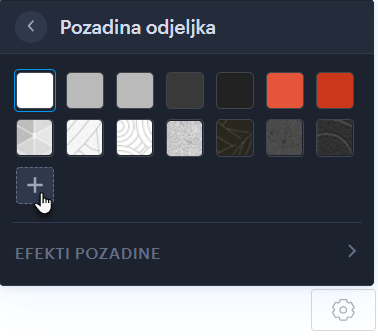
Ovdje možete odabrati pozadinu iz galerije ili prenijeti vlastitu pozadinu.
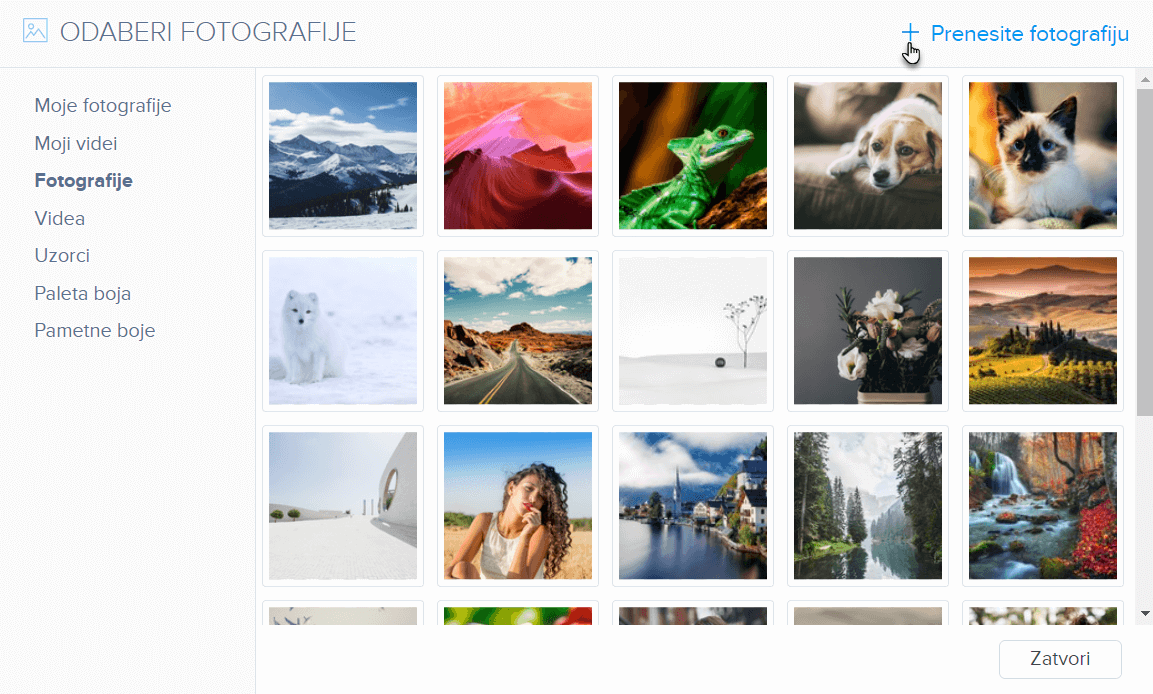
3. U Naprednim postavkama pronaći ćete opcije Širina sadržaja i Dekorativni obrub.
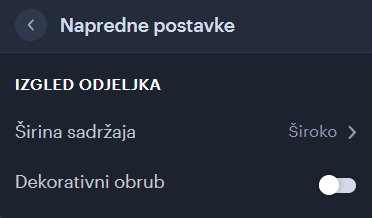
Širina sadržaja
Širina sadržaja određuje veličinu sadržaja – obrazaca, fotogalerije – koji se nalazi unutar zaglavlja.
Dekorativni obrub
Ova značajka aktivira tamni obrub oko naslova, podnaslova i natpisa iznad naslova.
4. Osim klasičnih odjeljaka, možete dodati i rubrike naslova, tj. Naslov i Naslov s gumbom. Ovi odjeljci imaju više mogućnosti postavki, slično samom zaglavlju stranice.
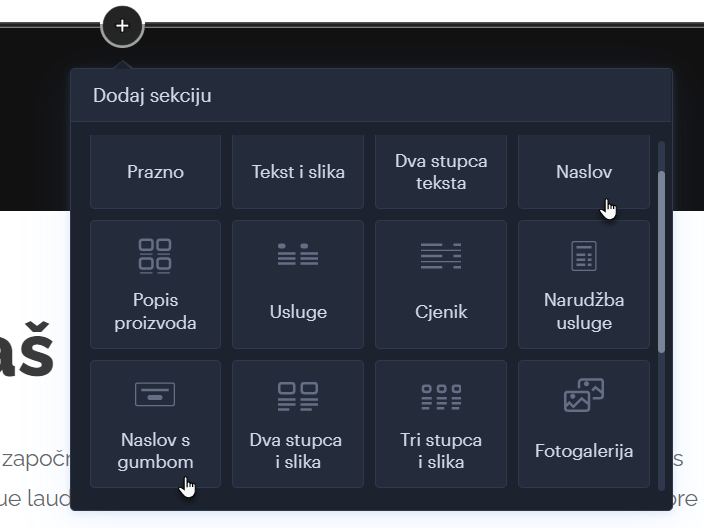
Također možete dodati do tri naslova (Naslov, Podnaslov i Naslov iznad naslova) i gumb ili napraviti Napredne postavke unutar odjeljka.
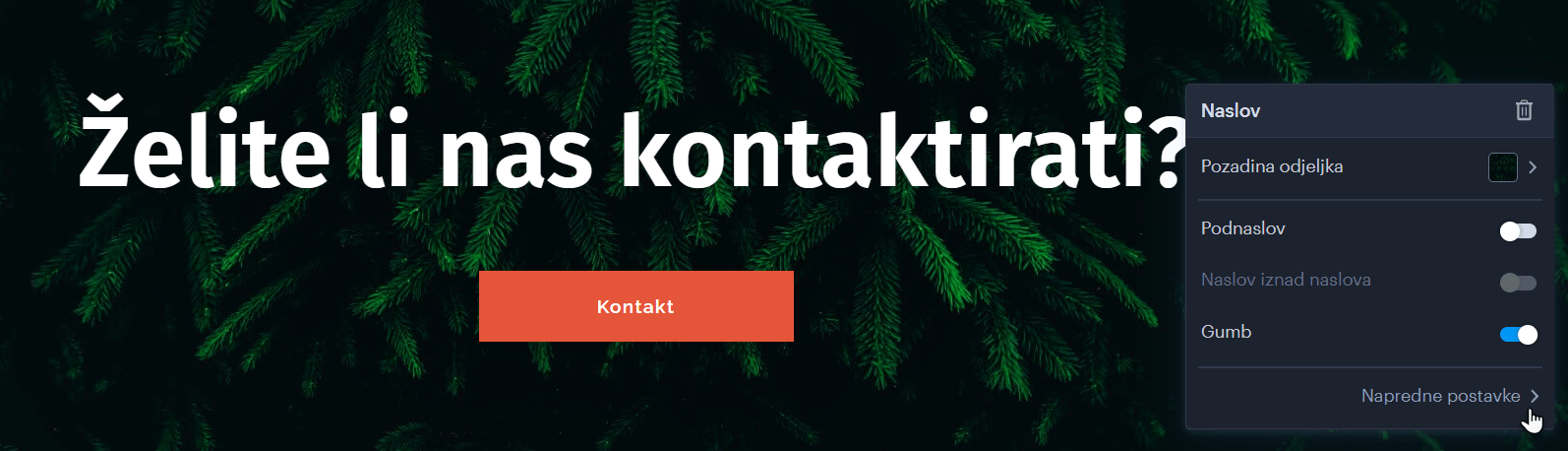
Napredne postavke
Usklađivanje sadržaja
Ovdje možete postaviti poravnanje sadržaja unutar zaglavlja stranice.
Širina sadržaja
Širina sadržaja uglavnom definira gdje sadržaj počinje. Na primjer, kada poravnate sadržaj s lijeve strane, možete postaviti gdje počinju naslovi
Minimalna visina
Ova postavka određuje veličinu zaglavlja. Ova postavka može biti korisna ako želite odrediti koliki dio pozadinske slike treba vidjeti.
Dekorativni obrub
Ova značajka aktivira tamni obrub oko naslova, podnaslova i natpisa iznad naslova.
SAVJET: Pozadinske slike stranice uzrokuju promet podataka. Stoga, ako je promet podataka prekoračen, može pomoći odabir manje slike, osobito na naslovnoj i najposjećenijim stranicama vaše web-stranice.